YouTube este o platformă notoriu de lentă, dar acest lucru nu este prea surprinzător, având în vedere încărcarea sub care se află serverele. Începând cu februarie 2020, pe YouTube au fost încărcate peste 500 de ore de conținut in fiecare minut. Cu atât de multe date, vor exista cel puțin câteva erori.
Dacă videoclipul dvs. de pe YouTube nu se încarcă corect sau nu va procesa, există pași pe care îi puteți lua pentru a rezolva problema. Unele dintre ele sunt la fel de simple ca să aștepți câteva minute și să încerci din nou, în timp ce altele sunt mai complexe. Oricum, dacă procesarea video durează o perioadă inacceptabilă de timp, iată câteva lucruri de încercat.
Cuprins

Asteapta cateva minute.
Pare a fi un sfat banal, dar uneori este nevoie să aștepți între 10 și 15 minute. Instrumentul de încărcare YouTube nu arată progresul în timp real, așa că ar putea fi mai departe decât este afișat. Desigur, dacă îngheață după mai multe ore sau nu face niciun progres, ar trebui să încercați un alt pas.
Odată ce videoclipul este încărcat, timpul de procesare YouTube poate varia în funcție de activitate. Dacă există prea multă activitate pe serverele YouTube, ar putea dura mai mult.
1. Verificați conexiunea la internet.
Nu există viteze oficiale de încărcare sugerate pentru YouTube, dar o regulă generală este că cu cât mai rapid, cu atât mai bine. Google sugerează o viteză de cel puțin 5 Mbps pentru a transmite în flux video la 1080p, așa că o estimare aproximativă ar fi reducerea la jumătate a acestei viteze pentru încărcare.
În orice caz, dacă conexiunea la internet nu este stabilă sau întâmpinați viteze reduse, aceasta poate afecta rata de încărcare. Folosește un instrument ca Speedtest pentru a măsura cât de rapide sunt vitezele tale actuale.
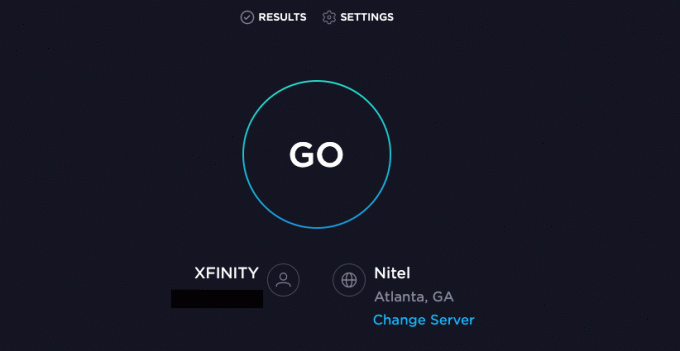
2. Conectați-vă direct la routerul dvs.
Wi-Fi va fi întotdeauna ceva mai puțin stabil decât o conexiune directă prin Ethernet. Când încercați să încărcați un videoclip, conectați-vă direct la router pentru a elimina orice șansă de interferență de la Wi-Fi.
În același sens, încercați întotdeauna să încărcați de pe un computer, mai degrabă decât de pe un dispozitiv mobil - cu excepția cazului în care vă puteți conecta într-un fel dispozitivul mobil direct la router.
3. Dezactivați VPN-ul dvs.
Dacă utilizați un VPN pentru o navigare mai sigură, dezactivați-l înainte de a încerca să încărcați un videoclip YouTube. Deși vă va proteja, poate interfera și cu încărcările video și vă poate reduce viteza internetului. Înainte de a încărca un videoclip, dezactivați temporar VPN-ul.
4. Goliți memoria cache.
Golirea memoriei cache acoperă o multitudine de erori. Vestea bună este că este ușor de făcut. În timp ce procesul exact variază de la browser la browser, urmează un proces similar. Pentru a vă goli memoria cache în Chrome:
- Selectați cele trei puncte din colțul din dreapta sus.
- Selectați Mai multe unelte > Sterge istoricul de navigare.

- Selectați Imagini și fișiere stocate în cache.

- Selectați Date clare.
Dacă nu doriți să vă ștergeți memoria cache, un alt truc este să deschideți o fereastră incognito. Acest lucru va elimina, de asemenea, orice interferență din pluginuri.
Puteți deschide o fereastră incognito prin Fişier > Nouă fereastră incognito, sau puteți apăsa CTRL + Schimb + N sau CMD + Schimb + N.
5. Schimbați browsere web.
Toate browserele nu sunt create egale. Dacă nu puteți încărca un videoclip într-un browser, încercați să utilizați un alt browser. O sugestie generală este să utilizați Chrome pentru orice lucru legat de Google, inclusiv pentru YouTube. Și nu utilizați Microsoft Edge pentru nimic dacă îl puteți evita.
6. Schimbați formatul video.
YouTube acceptă a gamă largă de formate video. Dacă încercați să încărcați un fișier .MOV și nu funcționează, convertiți-l într-un alt format și apoi încercați să îl reîncărcați. De exemplu, .MP4 este unul dintre cele mai frecvent utilizate tipuri de fișiere pe YouTube.
Puteți descărca software gratuit pentru conversia video pe Windows 10, pe Android, și altele. Puteți găsi, de asemenea, convertoare web online, dar acestea sunt de obicei mai puțin eficiente din cauza necesității de a încărca și apoi de a re-descărca fișiere video mari.
7. Reduceți dimensiunea fișierului video.
YouTube are o dimensiune maximă a fișierului de 256 GB sau o lungime maximă de 12 ore. Oricare dintre aceștia ajungeți primul este limita. Dacă fișierul video este prea mare, încercați să îl reduceți. Câteva moduri în care puteți face acest lucru sunt prin comprimarea videoclipului, scurtând durata sa totală și eliminând conținut suplimentar, cum ar fi muzica sau suprapunerile din videoclip.

Un alt pas pe care îl puteți face este să schimbați rezoluția. Dacă videoclipul este în 4K, luați în considerare reducerea acestuia la doar 1080p. Deși va afecta calitatea generală a videoclipului, ar putea fi mai ușor de încărcat.
8. Dezinstalați și reinstalați aplicația.
Unii oameni își folosesc doar telefoanele pentru a crea conținut pe YouTube. Dacă încercați să încărcați de pe un dispozitiv iOS sau Android, problema ar putea fi în aplicație. Dezinstalează aplicația YouTube și reinstalează-o pe telefon. Acest lucru nu numai că va clarifica eventualele erori de bază, dar vă va asigura și că aveți cea mai recentă versiune a aplicației.
9. Ștergeți videoclipul și începeți din nou.
Dacă videoclipul dvs. nu se procesează, uneori trebuie doar să încercați din nou. Dacă aveți o conexiune lentă la internet sau ISP-ul dvs. limitează încărcările, ultimul lucru pe care doriți să-l faceți este să vă ștergeți videoclipul și să-l reîncărcați - dar uneori, asta este tot ce puteți face.
- Conectați-vă la contul dvs. YouTube și selectați Gestionați videoclipuri.

- Găsiți videoclipul care nu va procesa și treceți cursorul peste el, apoi selectați cele trei puncte.
- Selectați Sterge pentru totdeauna.

După ce faceți acest lucru, videoclipul dvs. dispare de pe pagina dvs., dar îl puteți reîncărca și încerca din nou. Uneori, o defecțiune a datelor de încărcare poate interfera cu performanța video, fără a vă lăsa altă opțiune.
YouTube este o platformă excelentă pentru creșterea mărcii dvs sau doar postați videoclipuri distractive, dar uneori trebuie să ajuți să rezolve câteva îndoieli ici și colo. Încercați aceste nouă remedieri pentru a obține videoclipul live și pentru a aduna vizionări mult mai rapid.
Bun venit la Help Desk Geek - un blog plin de sfaturi tehnice de la experți în tehnologie de încredere. Avem mii de articole și ghiduri pentru a vă ajuta să remediați orice problemă. Articolele noastre au fost citite de peste 150 de milioane de ori de când ne-am lansat în 2008.
Nu vă vom trimite niciodată spam, dezabonați-vă în orice moment.


